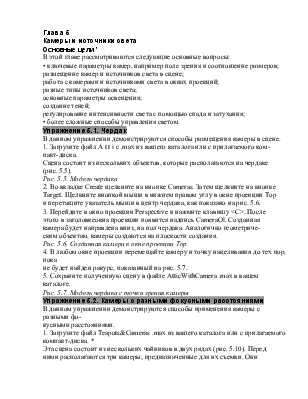
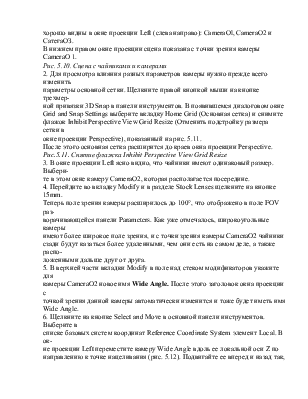


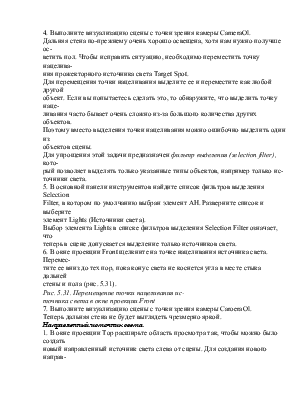
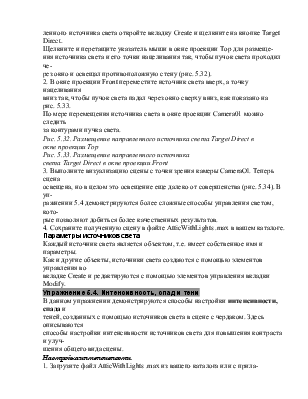

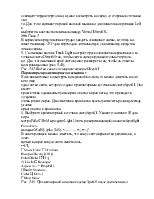


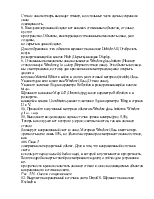

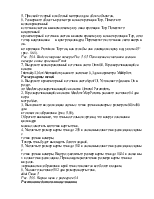
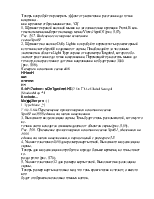
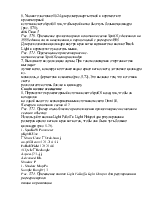
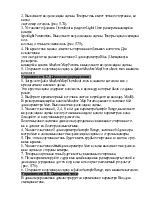
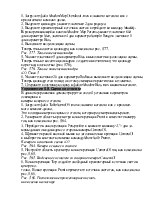


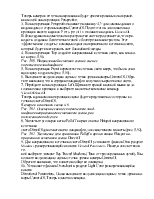
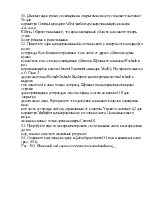
Глава 5
Камеры и источники света
Основные цели '
В этой главе рассматриваются следующие основные вопросы:
• ключевые параметры камер, например поле зрения и соотношение размеров;
размещение камер и источников света в сцене;
работа с камерами и источниками света в окнах проекций;
разные типы источников света;
основные параметры освещения;
создание теней;
регулирование интенсивности света с помощью спада и затухания;
• более сложные способы управления светом.
Упражнение 5.1. Чердак
В данном упражнении демонстрируются способы размещения камеры в сцене.
1. Загрузите файл A t t i c .max из вашего каталога или с прилагаемого компакт-диска.
Сцена состоит из нескольких объектов, которые располагаются на чердаке
(рис. 5.5).
Рис. 5.5. Модель чердака
2. Во вкладке Create щелкните на кнопке Cameras. Затем щелкните на кнопке
Target. Щелкните кнопкой мыши в нижнем правом углу в окне проекции Тор и перетащите указатель мыши в центр чердака, как показано на рис. 5.6.
3. Перейдите в окно проекции Perspective и нажмите клавишу <С>. После этого в заголовкеокна проекции появится надпись CameraOl. Созданная камера будет направлена вниз, на пол чердака. Аналогично геометрическим объектам, камеры создаются на плоскости создания.
Рис. 5.6. Созданная камера в окне проекции Тор
4. В любом окне проекции перемещайте камеру и точку нацеливания до тех пор, пока не будет найден ракурс, показанный на рис. 5.7.
5. Сохраните полученную сцену в файле AtticWithCamera .max в вашем каталоге.
Рис. 5.7. Модель чердака с точки зрения камеры
Упражнение 5.2. Камеры с разными фокусными расстояниями
В данном упражнении демонстрируются способы применения камеры с разными фокусными расстояниями.
1. Загрузите файл Teapots&Cameras .max из вашего каталога или с прилагаемого компакт-диска. *
Эта сцена состоит из нескольких чайников в двух рядах (рис. 5.10). Перед ними располагаются три камеры, предназначенные для их съемки. Они хорошо видны в окне проекции Left (слева направо): CameraOl, CameraO2 и СатегаОЗ.
В нижнем правом окне проекции сцена показана с точки зрения камеры CameraO 1.
Рис. 5.10. Сцена с чайниками и камерами
2. Для просмотра влияния разных параметров камеры нужно прежде всего изменить параметры основной сетки. Щелкните правой кнопкой мыши на кнопке трехмерной привязки 3D Snap в панели инструментов. В появившемся диалоговом окне
Grid and Snap Settings выберите вкладку Home Grid (Основная сетка) и снимите флажок Inhibit Perspective View Grid Resize (Отменить подстройку размера сетки в окне проекции Perspective), показанный на рис. 5.11.
После этого основная сетка расширится до краев окна проекции Perspective.
Puc.5.11. Снятиефлажка Inhibit Perspective View Grid Resize
3. В окне проекции Left ясно видно, что чайники имеют одинаковый размер. Выберите в этом окне камеру CameraO2, которая располагается посередине.
4. Перейдите во вкладку Modify и в разделе Stock Lenses щелкните на кнопке 15mm.
Теперь поле зрения камеры расширилось до 100°, что отображено в поле FOV разворачивающейся панели Parameters. Как уже отмечалось, широкоугольные камеры имеют более широкое поле зрения, и с точки зрения камеры CameraO2 чайники сзади будут казаться более удаленными, чем они есть на самом деле, а также расположенными дальше друг от друга.
5. В верхней части вкладки Modify в поле над стеком модификаторов укажите для камеры CameraO2 новое имя Wide Angle. После этого заголовок окна проекции с точкой зрения данной камеры автоматически изменится и тоже будет иметь имя
Wide Angle.
6. Щелкните на кнопке Select and Move в основной панели инструментов. Выберите в списке базовых систем координат Reference Coordinate System элемент Local. В окне проекции Left переместите камеру Wide Angle вдоль ее локальной оси Z по направлению к точке нацеливания (рис. 5.12). Подвигайте ее вперед и назад так, чтобы размер переднего чайника в окне проекции Wide Angle был таким же, как у переднего чайника в окне проекции CameraOI.
7. В окне проекции Left выберите камеру СатегаОЗ, которая расположена справа.
8. Перейдите во вкладку Modify и в разделе Stock Lenses щелкните на кнопке 200mm.
В верхней части вкладки Modify в поле над стеком модификаторов укажите для камеры СатегаОЗ новое имя Telephoto Lens.
Теперь поле зрения около 10° и чайники выглядят просто огромными в окне проекции Telephoto Lens (рис. 5.13).
9. В окне проекции Left перемещайте камеру подальше от чайников до тех пор, пока передний чайник в окне проекции Telephoto Lens не будет иметь такой же размер, что и передний чайник в окне проекции CameraOI. -.
Рис. 5.13. Перемещение камеры в окне проекции Telephoto Lens
10. Взгляните теперь на все три окна проекции разных камер и ответьте, в каком окне задние чайники кажутся наиболее далекими, а в каком наиболее близкими к камере?
В этом упражнении наглядно демонстрируется, что широкоугольный объектив
Уважаемый посетитель!
Чтобы распечатать файл, скачайте его (в формате Word).
Ссылка на скачивание - внизу страницы.